Kaip pakeisti arba atkurti numatytąją „Camera Roll“ aplanko vietą sistemoje „Windows 10“.

Šiame vadove bus parodyta, kaip pakeisti arba atkurti numatytąją „Camera Roll“ aplanko vietą sistemoje „Windows 10“.
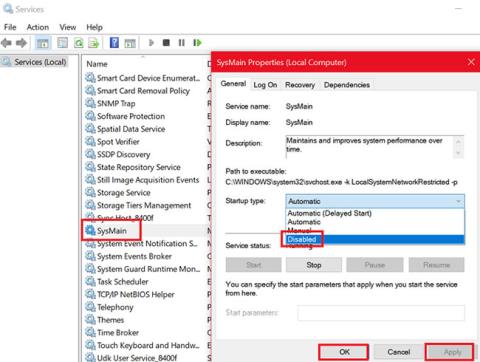
Daugelis vartotojų pranešė, kad SysMain procesas (anksčiau žinomas kaip Superfetch) sukelia didelį procesoriaus naudojimą. Nors „SysMain“ paslauga yra naudinga norint suprasti, kaip naudojate standųjį diską, ji nėra visiškai būtina jūsų kompiuteriui.
„Service Host SysMain“ sukelia didelį procesoriaus ir atminties naudojimą
SysMain yra paslauga, susijusi su Superfetch. Jo užduotis yra išlaikyti ir pagerinti sistemos našumą laikui bėgant. Jis randamas aplanke System32 . Iš esmės SysMain procesas yra atsakingas už duomenų apie visų tipų naudojimą sistemoje rinkimą. Tada šie duomenys pertvarkomi į standžiojo disko blokus ir atitinkamai suteikiami pirmenybė.
Jei „Service Host SysMan“ procesas sunaudoja daug išteklių, prieš nuspręsdami jį išjungti, pabandykite atlikti šiuos veiksmus:
Jei sistemoje naudojate HDD, gali būti, kad SysMain sukels daug procesoriaus naudojimo dėl paprasto fakto, kad HDD labai lėtai persitvarko. Jei dėl SysMain naudojate daug procesoriaus, paprastas sprendimas yra išjungti šią paslaugą.
Išjunkite „SysMain“ paslaugą
Išbandykite šiuos metodus, kad išjungtumėte „SysMain“ paslaugą:
1. Iš Service Manager išjunkite SysMain paslaugą
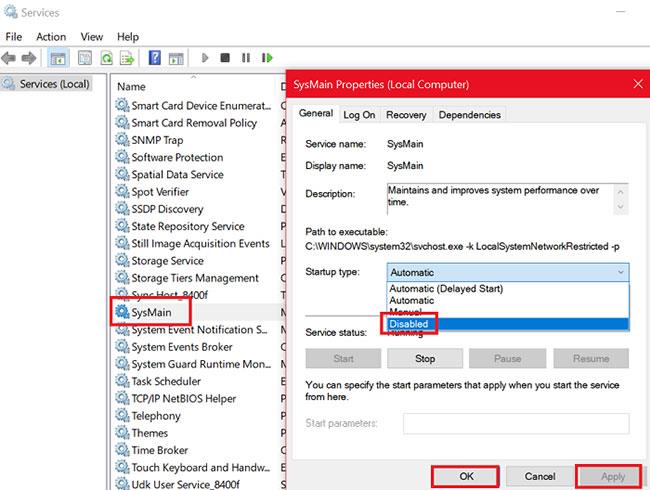
Išjunkite „SysMain“ paslaugą iš „Service Manager“.
Paprasčiausias būdas pašalinti su SysMain susijusį procesą yra išjungti SysMain paslaugą iš Service Manager (paslaugų tvarkyklės).
1 veiksmas: paspauskite Win + R , kad atidarytumėte langą Vykdyti ir įveskite komandą services.msc.
2 veiksmas: paspauskite Enter , kad atidarytumėte paslaugų tvarkyklės langą .
3 veiksmas: slinkite žemyn iki SysMain paslaugos vietos .
4 veiksmas: Dešiniuoju pelės mygtuku spustelėkite „SysMain“ paslaugą ir pasirinkite „Ypatybės“.
5 veiksmas: pakeiskite paleidimo tipą į Išjungtas .
6 veiksmas: spustelėkite Taikyti , tada pasirinkite Gerai.
2. Išjunkite SysMain naudodami komandų eilutę su administratoriaus teisėmis
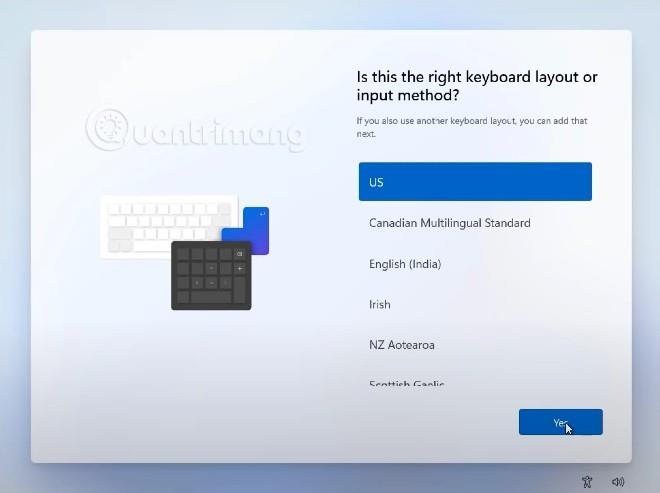
Išjunkite SysMain naudodami komandų eilutę su administratoriaus teisėmis
Metodas, apimantis komandų eilutę, yra paprastesnis, nes viskas, ką jums reikia padaryti, tai nukopijuoti ir įklijuoti komandą.
„Windows“ paieškos juostoje ieškokite „ komandų eilutės “.
Dešiniuoju pelės mygtuku spustelėkite komandų eilutės rezultatą ir pasirinkite Vykdyti kaip administratorių , kad atidarytumėte komandų eilutę su administratoriaus teisėmis .
Tada komandų eilutės lange įveskite šią komandą ir paspauskite Enter :
sc stop "SysMain" & sc config "SysMain" start=disabledKai gaunate SĖKMĖS pranešimą , darbas laikomas baigtu.
Prašome iš naujo paleisti kompiuterį!
3. Išjunkite SysMain naudodami registro rengyklę
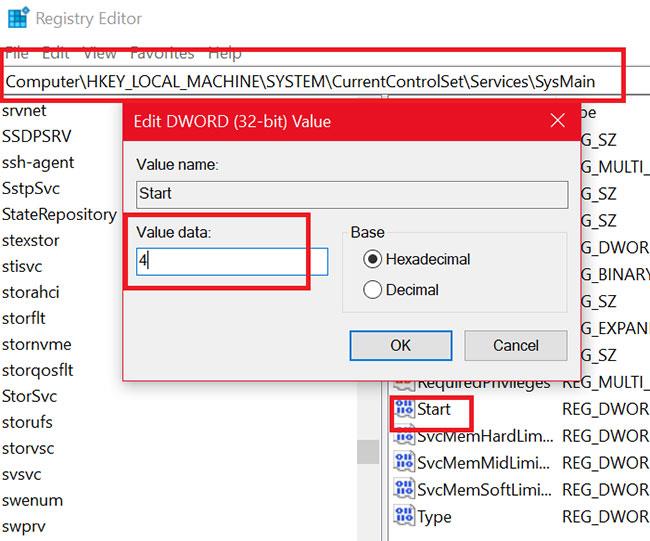
Išjunkite SysMain naudodami registro rengyklę
Registro rengyklė yra puikus įrankis nuolatiniams sistemos pakeitimams atlikti. „SysMain“ paslaugos išjungimo naudojant registro rengyklę procedūra yra tokia:
Paspauskite Win + R , kad atidarytumėte langą Vykdyti ir įveskite regedit. Paspauskite Enter , kad atidarytumėte registro rengyklės langą .
Eikite į šį kelią registro rengyklėje:
HKEY_LOCAL_MACHINE\SYSTEM\CurrentControlSet\Services\SysMainDešinėje dukart spustelėkite reikšmę Pradėti .
Pakeiskite vertės duomenų reikšmę į 4 ir spustelėkite Gerai , kad išsaugotumėte nustatymus.
Žiūrėti daugiau:
Šiame vadove bus parodyta, kaip pakeisti arba atkurti numatytąją „Camera Roll“ aplanko vietą sistemoje „Windows 10“.
Sumažinus nuotraukų dydį ir talpą, bus lengviau jas dalytis ar siųsti kam nors. Visų pirma, sistemoje „Windows 10“ galite keisti nuotraukų dydį keliais paprastais veiksmais.
Jei jums nereikia rodyti neseniai aplankytų elementų ir vietų saugumo ar privatumo sumetimais, galite jį lengvai išjungti.
Viena vieta daugybei operacijų valdyti tiesiai sistemos dėkle.
Sistemoje „Windows 10“ galite atsisiųsti ir įdiegti grupės strategijos šablonus, kad galėtumėte tvarkyti „Microsoft Edge“ nustatymus, o šiame vadove bus parodytas procesas.
Užduočių juostoje yra nedaug vietos, o jei reguliariai dirbate su keliomis programomis, gali greitai pritrūkti vietos, kad galėtumėte prisegti daugiau mėgstamų programų.
Būsenos juosta „File Explorer“ apačioje nurodo, kiek elementų yra viduje ir pasirinkta šiuo metu atidarytame aplanke. Du toliau esantys mygtukai taip pat yra dešinėje būsenos juostos pusėje.
„Microsoft“ patvirtino, kad kitas svarbus naujinimas yra „Windows 10 Fall Creators Update“. Štai kaip atnaujinti operacinę sistemą anksčiau nei įmonė oficialiai ją paleidžia.
Energijos parinktyse esantis nustatymas Leisti pažadinimo laikmačius leidžia „Windows“ automatiškai pažadinti kompiuterį iš miego režimo, kad būtų galima atlikti suplanuotas užduotis ir kitas programas.
„Windows“ sauga siunčia pranešimus su svarbia informacija apie jūsų įrenginio būklę ir saugą. Galite nurodyti, kokius pranešimus norite gauti. Šiame straipsnyje Quantrimang parodys, kaip įjungti arba išjungti pranešimus iš „Windows“ saugos centro sistemoje „Windows 10“.
Taip pat gali patikti, kad spustelėję užduočių juostos piktogramą pateksite tiesiai į paskutinį atidarytą langą programoje, nereikalaujant miniatiūros.
Jei norite pakeisti pirmąją savaitės dieną sistemoje „Windows 10“, kad ji atitiktų šalį, kurioje gyvenate, darbo aplinką arba geriau tvarkytumėte kalendorių, galite ją pakeisti nustatymų programoje arba valdymo skydelyje.
Pradedant nuo jūsų telefono programos versijos 1.20111.105.0, buvo pridėtas naujas Kelių langų nustatymas, leidžiantis įjungti arba išjungti įspėjimą prieš uždarant kelis langus, kai išeinate iš jūsų telefono programos.
Šiame vadove bus parodyta, kaip įjungti arba išjungti „Win32“ ilgų kelių strategiją, kad keliai būtų ilgesni nei 260 simbolių visiems „Windows 10“ vartotojams.
Prisijunkite prie „Tips.BlogCafeIT“, kad sužinotumėte, kaip išjungti siūlomas programas (siūlomas programas) sistemoje „Windows 10“ šiame straipsnyje!
Šiais laikais naudojant daugybę nešiojamiesiems kompiuteriams skirtų programų akumuliatorius greitai išsikrauna. Tai taip pat viena iš priežasčių, kodėl kompiuterių baterijos greitai senka. Toliau pateikiami efektyviausi būdai taupyti akumuliatorių sistemoje „Windows 10“, kuriuos skaitytojai turėtų apsvarstyti.
Jei norite, galite standartizuoti visų savo kompiuterio naudotojų paskyros paveikslėlį į numatytąjį paskyros paveikslėlį ir neleisti vartotojams vėliau pakeisti paskyros nuotraukos.
Ar pavargote nuo to, kad „Windows 10“ kiekvieną kartą atnaujinant jus erzina su „Išnaudokite dar daugiau „Windows“ pranašumų? Tai gali būti naudinga kai kuriems žmonėms, bet ir trukdyti tiems, kuriems to nereikia. Štai kaip išjungti šią funkciją.
Jei turite galingą kompiuterį arba neturite daug paleisties programų sistemoje „Windows 10“, galite pabandyti sumažinti arba net visiškai išjungti paleisties delsą, kad jūsų kompiuteris būtų paleistas greičiau.
„Microsoft“ naujoji „Chromium“ pagrindu sukurta „Edge“ naršyklė nebepalaiko EPUB el. knygų failų. Jei norite peržiūrėti EPUB failus sistemoje Windows 10, jums reikės trečiosios šalies EPUB skaitytuvo programos. Čia yra keletas gerų nemokamų parinkčių, iš kurių galite rinktis.
Kiosko režimas sistemoje „Windows 10“ yra režimas, skirtas naudoti tik vieną programą arba pasiekti tik 1 svetainę su svečiais.
Šiame vadove bus parodyta, kaip pakeisti arba atkurti numatytąją „Camera Roll“ aplanko vietą sistemoje „Windows 10“.
Redaguojant pagrindinio kompiuterio failą gali nepavykti prisijungti prie interneto, jei failas nebus tinkamai pakeistas. Šis straipsnis padės jums redaguoti pagrindinio kompiuterio failą sistemoje „Windows 10“.
Sumažinus nuotraukų dydį ir talpą, bus lengviau jas dalytis ar siųsti kam nors. Visų pirma, sistemoje „Windows 10“ galite keisti nuotraukų dydį keliais paprastais veiksmais.
Jei jums nereikia rodyti neseniai aplankytų elementų ir vietų saugumo ar privatumo sumetimais, galite jį lengvai išjungti.
„Microsoft“ ką tik išleido „Windows 10“ jubiliejinį naujinį su daugybe patobulinimų ir naujų funkcijų. Šiame naujame atnaujinime pamatysite daug pakeitimų. Nuo „Windows Ink“ rašalo palaikymo iki „Microsoft Edge“ naršyklės plėtinių palaikymo, Start Menu ir Cortana taip pat buvo žymiai patobulinti.
Viena vieta daugybei operacijų valdyti tiesiai sistemos dėkle.
Sistemoje „Windows 10“ galite atsisiųsti ir įdiegti grupės strategijos šablonus, kad galėtumėte tvarkyti „Microsoft Edge“ nustatymus, o šiame vadove bus parodytas procesas.
Tamsus režimas yra tamsaus fono sąsaja sistemoje „Windows 10“, padedanti kompiuteriui taupyti akumuliatoriaus energiją ir sumažinti poveikį naudotojo akims.
Užduočių juostoje yra nedaug vietos, o jei reguliariai dirbate su keliomis programomis, gali greitai pritrūkti vietos, kad galėtumėte prisegti daugiau mėgstamų programų.






















